Centro de Ayuda
¿Qué es y cómo configurar WP Accelerate?

WP Accelerate es un plugin diseñado para WordPress, el cual cuenta con un conjunto de optimizaciones diseñadas para mejorar el rendimiento de los sitios WordPress alojados en entornos con cPanel y CloudLinux. Integra diversas técnicas y herramientas que permiten acelerar la carga de las páginas, optimizar recursos como imágenes y archivos CSS/JavaScript, y reducir el uso innecesario de recursos del servidor.
Este plugin es ideal tanto para pequeños blogs como para grandes sitios web que requieren tiempos de respuesta rápidos y un uso eficiente de los recursos del servidor.
¿PARA QUÉ SIRVE WP ACCELERATE?
- Mejora el rendimiento y velocidad de carga del sitio: A través de la optimización de archivos, la reducción de peticiones al servidor y la carga diferida de ciertos recursos.
- Optimización de recursos estáticos: Como CSS, JavaScript e imágenes, lo que minimiza el tiempo de carga de elementos críticos de la página.
- Optimización del uso de la caché: Asegurando que los usuarios vean la versión más rápida posible de tu sitio sin necesidad de recargar elementos innecesarios.
Ventajas de Utilizar WP Accelerate
- Mejor rendimiento: Menor tiempo de carga, lo que se traduce en una mejor experiencia de usuario.
- Mejor posicionamiento en buscadores: Google valora la velocidad del sitio para posicionar los resultados en su motor de búsqueda.
- Reducción de carga en el servidor: Ayuda a manejar de manera más eficiente los recursos del servidor, lo que es vital en sitios con tráfico elevado.
- Mayor retención de usuarios: Los usuarios tienden a abandonar sitios que tardan en cargar, por lo que un sitio más rápido retiene más visitantes.
CONFIGURACIÓN COMPLETA
1. Optimización de Archivos Estáticos
En la sección de File Optimization, WP Accelerate te permite minificar archivos CSS y JavaScript, combinarlos y diferir su carga. Aquí te dejamos la configuración recomendada:
- Minify CSS files y Minify JavaScript files: Actívalos para reducir el tamaño de estos archivos eliminando espacios en blanco y comentarios.
- Load JavaScript deferred: Mantén esta opción activada para que los scripts se carguen solo cuando sean necesarios.
- Delay JavaScript execution: Activa esta opción para mejorar aún más el rendimiento al cargar los scripts solo cuando el usuario interactúe con la página.
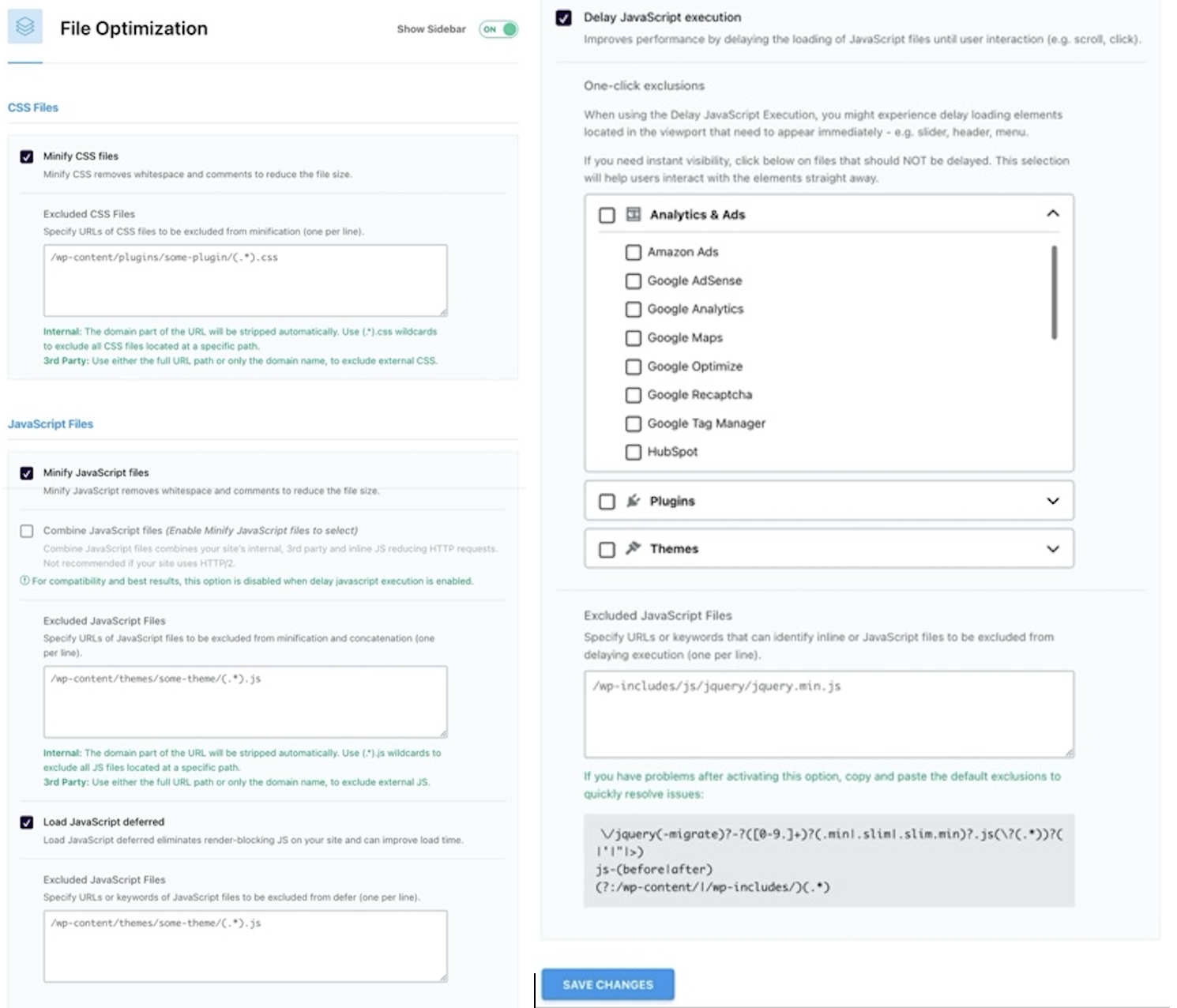
2. Optimización de Imágenes
La sección de Media Optimization es fundamental para sitios con muchas imágenes. Activar el LazyLoad para imágenes y videos puede reducir considerablemente los tiempos de carga.
- Enable for images, CSS background images e iframes and videos: Habilita estas opciones para que los elementos multimedia se carguen solo cuando el usuario se desplace hasta ellos.
- Add missing image dimensions: Asegúrate de que esta opción esté activada para prevenir saltos de diseño durante la carga de imágenes.
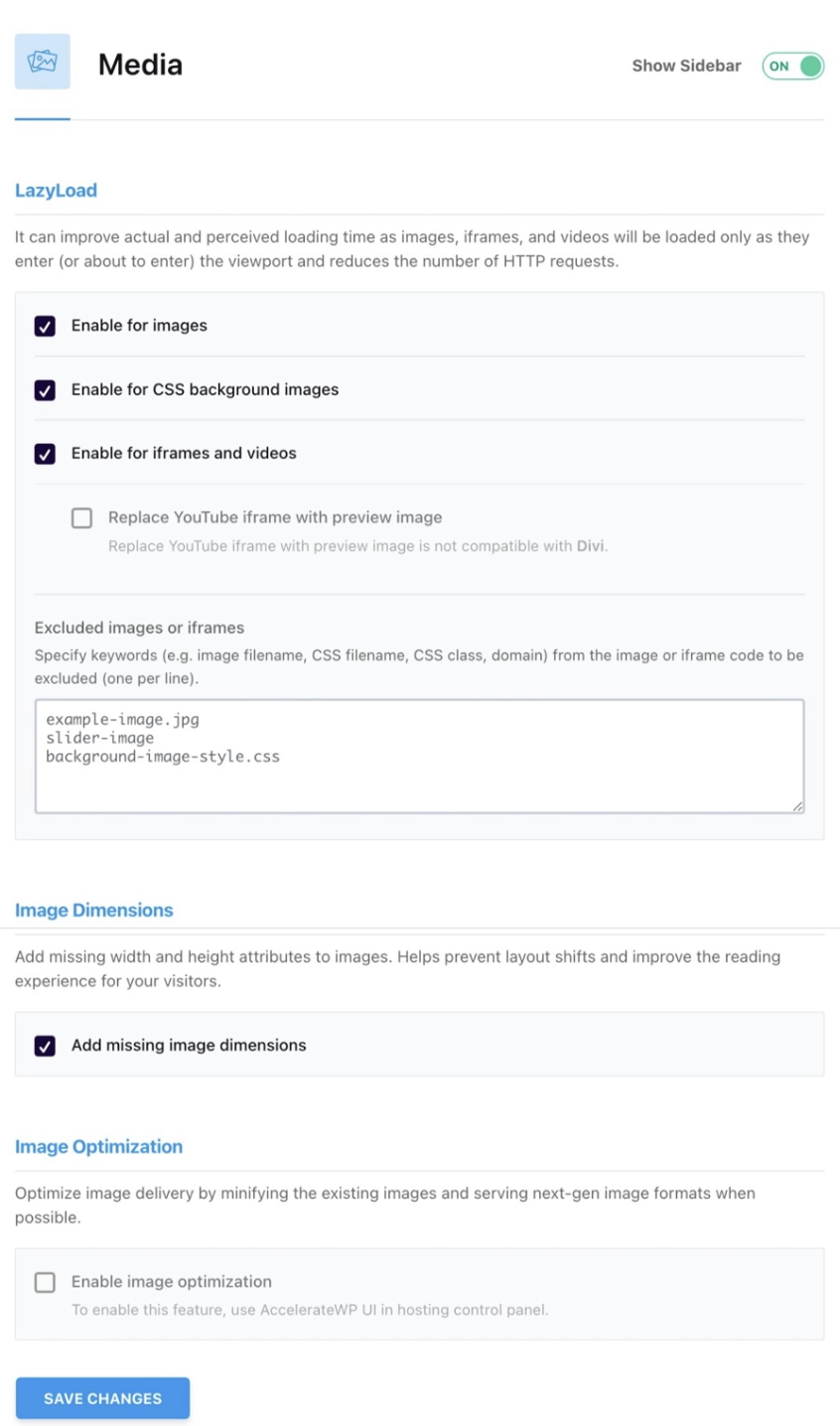
3. Carga Previa (Preload)
Para que los archivos estáticos se sirvan de manera eficiente, la Preload Cache es esencial. Esta opción precarga la caché de las páginas, lo que significa que cuando un usuario llega a tu sitio, la página ya está lista para ser mostrada.
- Activate Preloading: Mantén esta opción activada.
- Preload links: Activa esta opción para mejorar la velocidad percibida cuando los usuarios pasan el ratón sobre los enlaces.
- Prefetch DNS requests y Preload fonts: Utiliza estas opciones para agilizar la carga de archivos externos, como fuentes o recursos alojados en otros servidores.
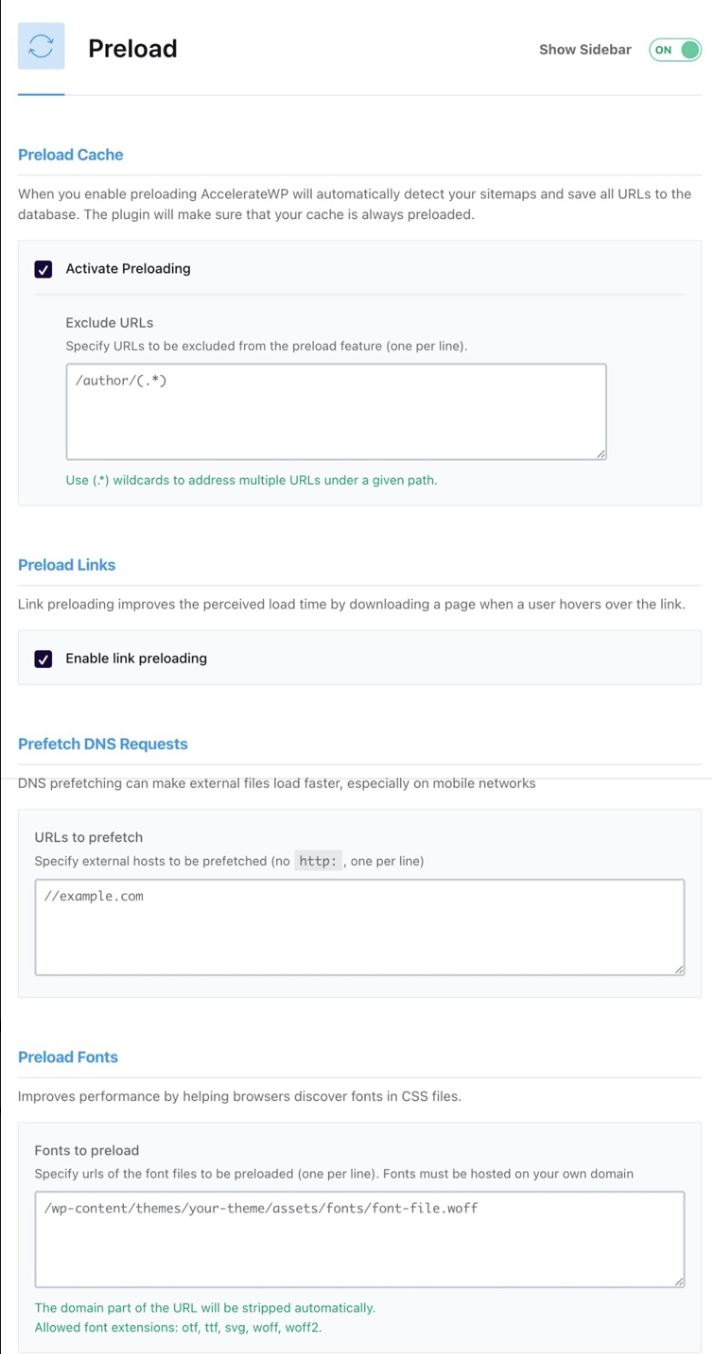
4. Configuraciones Avanzadas de Caché
En la sección de Advanced Rules, puedes personalizar cómo WP Accelerate maneja la caché.
- Cache Lifespan: Te recomendamos empezar con un tiempo de vida de 7 días.
- Always Purge URLs: Configura las URLs clave que deberían purgarse de la caché cuando actualices una página o un post.
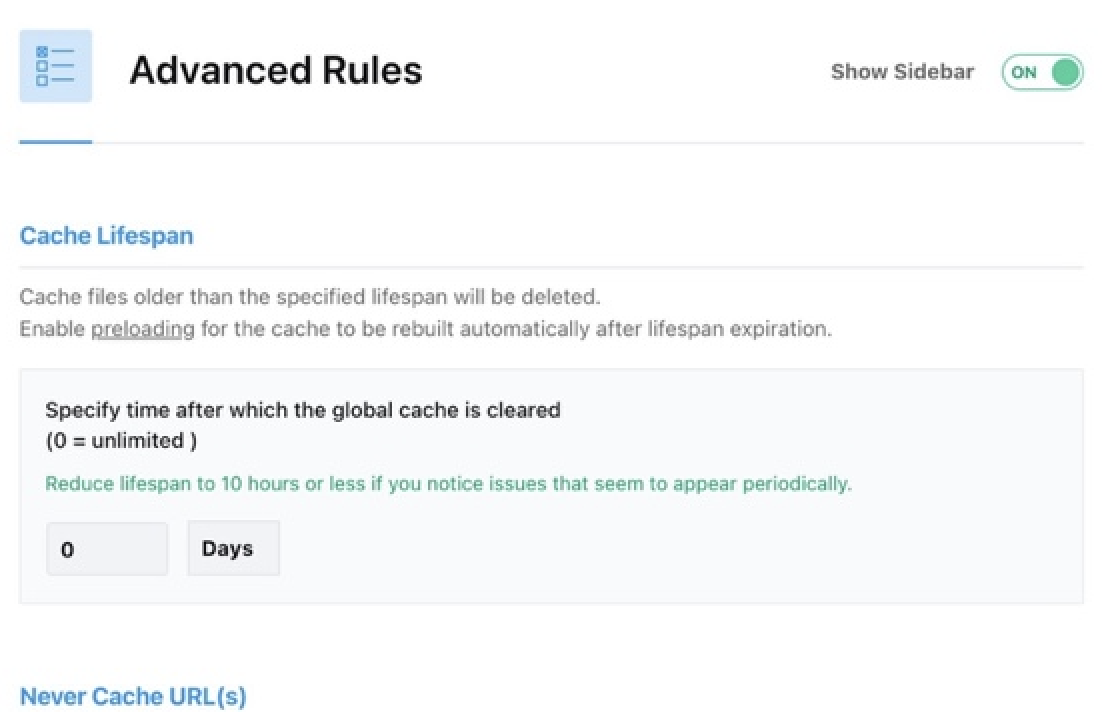
5. Heartbeat Optimization
El Heartbeat API de WordPress es útil, pero puede consumir recursos. En la configuración de Heartbeat, te recomendamos reducir su actividad tanto en el backend como en el editor de posts.
- Reduce activity in backend: Reduce los "pings" del Heartbeat a uno cada dos minutos para aliviar la carga en el servidor.
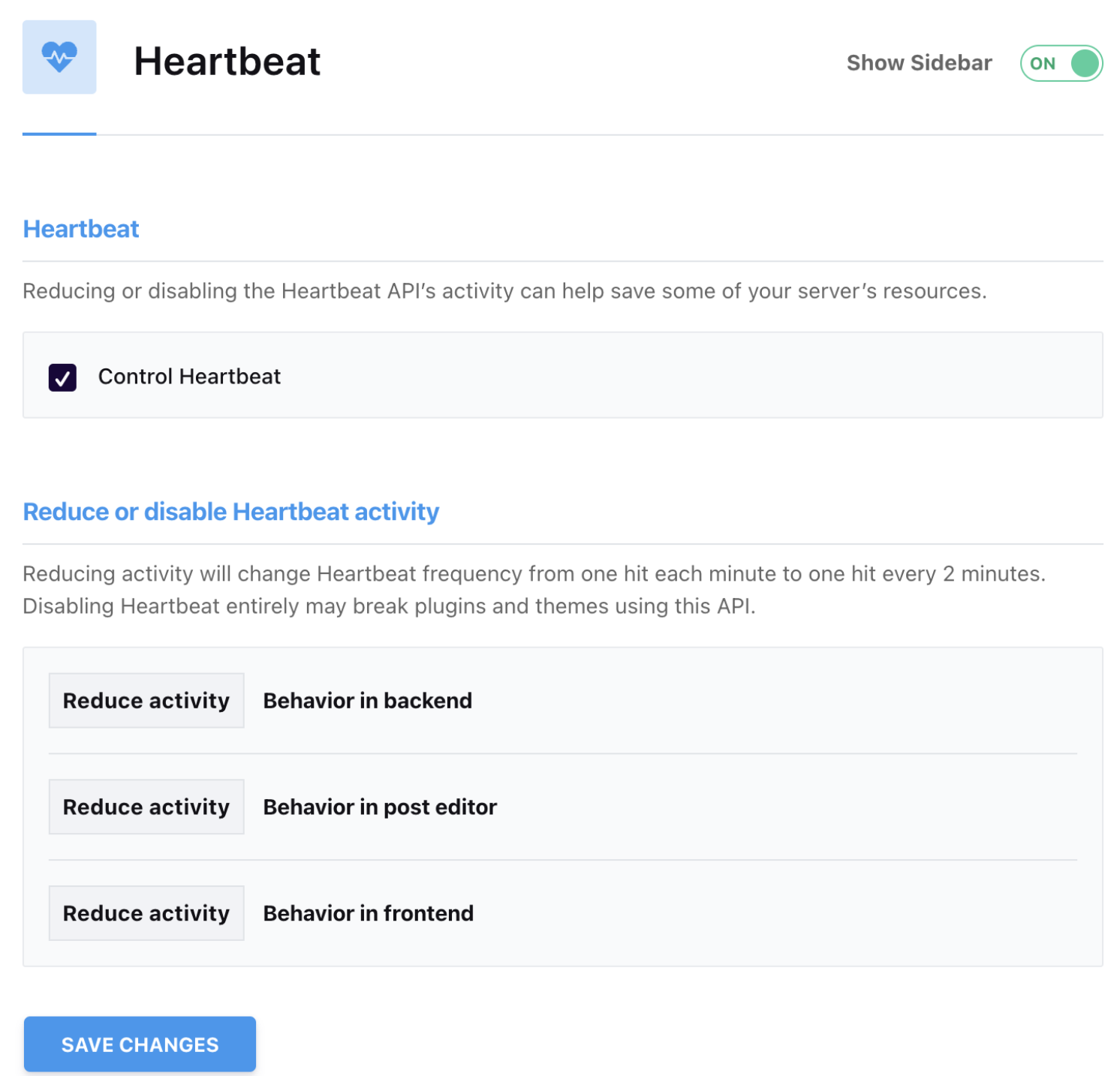
6. Optimización de Base de Datos
En la sección de Database Cleanup, puedes limpiar las revisiones de posts, comentarios de spam, transients y más.
- Revisions y Auto Drafts: Si no necesitas conservar las versiones anteriores de los posts, puedes eliminarlas de forma segura.
- Transients Cleanup: Limpia transients para evitar que se acumulen datos temporales innecesarios.
En caso de tener alguna duda con alguna característica en específico, acércate a nuestro equipo de soporte, donde nuestros especialistas podrán apoyarte en la configuración